
Root Explorer es la mejor aplicación para ver y editar archivos del sistema en su teléfono. Te costará $ 4, pero definitivamente vale la pena. Ha sido descargado más de medio millón de veces y tiene una calificación de 4.7 estrellas en Play Store.
Root Explorer no es normalmente necesario para las actividades de raíz más comunes, como el flasheo de una ROM personalizada Cómo instalar una ROM personalizada en su dispositivo Android Cómo instalar una ROM personalizada en su dispositivo Android ¿Está listo para revitalizar su teléfono o tableta Android? La instalación de una ROM personalizada es la mejor manera de hacerlo: encenderla con un rendimiento y características aún mejores. Leer más, instalar módulos Xposed 12 mejores módulos Xposed para personalizar Android 6.0 Marshmallow 12 mejores módulos Xposed para personalizar Android 6.0 Marshmallow Estos módulos Xposed pueden personalizar y mejorar seriamente su teléfono o tableta Android, incluso si está ejecutando el nuevo Android 6.0 Marshmallow. Lea más, o ejecute mejoras avanzadas de la batería de Android 5 formas avanzadas de mejorar la duración de la batería en Android 5 formas avanzadas de mejorar la duración de la batería en Android Si tiene un dispositivo Android rooteado (o está dispuesto a rootearlo), y desea mejor duración de la batería, podemos ayudarlo. Lee mas . Puede que no sea una aplicación que utilices todos los días, pero si estás muy interesado en modificar y piratear tu teléfono, es una herramienta esencial para tener a mano. Miremos más de cerca.
Descargar: Root Explorer ($ 3.99)
Por qué necesitas Root Explorer
Dado que el stock de Android no viene con un explorador de archivos incorporado (aunque algunas otras versiones de Android lo hacen, ¿qué fabricantes de teléfonos inteligentes son mejores para las actualizaciones de Android? ¿Qué fabricantes de teléfonos inteligentes son mejores para las actualizaciones de Android? ¿cómo saber qué fabricante buscar? Lea más), la gente está obligada a recurrir a uno de los muchos exploradores de archivos de terceros de Android Los 7 mejores exploradores de archivos gratuitos para Android Los 7 mejores exploradores de archivos gratuitos para Android Hay un montón de administración de archivos y aplicaciones de exploración de archivos para Android, pero estas son las mejores. Lee mas .
Limitar el acceso al almacenamiento interno es una precaución de seguridad básica. Si no puede acceder a los archivos del sistema, entonces no puede romper su teléfono, ni tampoco el malware. La única manera de llegar a esta parte del sistema sin enrutar es mediante el uso de la herramienta ADB Cómo usar ADB y Fastboot en Android (y por qué debería hacerlo) Cómo usar ADB y Fastboot en Android (y por qué debería hacerlo) Aprender a master ADB y Fastboot pueden hacer que tu experiencia Android sea mucho mejor. Lea más con su teléfono conectado a una computadora de escritorio.
Cuando arraiga su teléfono, desbloquea todo el sistema de archivos, pero aún necesita un software especial para acceder a él. Aquí es donde entra Root Explorer.
Al iniciar la aplicación por primera vez, se le pedirá que otorgue privilegios de root . A partir de ahí, se lo arroja directamente a la raíz del sistema de archivos. Se monta como solo lectura de manera predeterminada, para evitar cualquier posibilidad de que usted haga algún daño.
Obtener acceso de escritura es tan simple como tocar el botón Montar R / W. No hace falta decir que no debe hacer ningún cambio a menos que sepa lo que está haciendo. De lo contrario, es fácil bloquear su teléfono. Cómo recuperar un teléfono con Android roto Cómo recuperar un teléfono con Android dañado Si accidentalmente ha bloqueado su Android teléfono y necesita arreglarlo, así es como. Lee mas .
Qué puedes hacer con Root Explorer
Root Explorer no es solo para actividades de root, sino que también funciona como administrador de archivos. Puede crear carpetas nuevas, buscar archivos, cortarlas y pegarlas de una ubicación a otra, y así sucesivamente. También es totalmente compatible con los servicios en la nube, por lo que puede mover archivos y archivos hacia y desde su teléfono con facilidad.
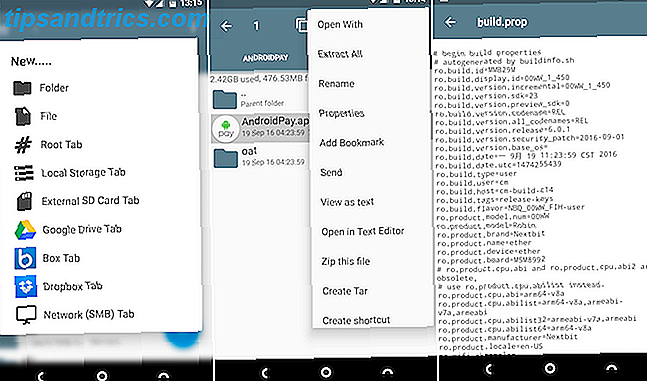
También hay varias funciones más avanzadas, que incluyen:
- Interfaz con pestañas. Abra las carpetas en sus propias pestañas para poder cambiar entre ellas rápidamente.
- Editor de texto incorporado. Abra y edite archivos como build.prop sin necesidad de software adicional.
- Crea y extrae archivos ZIP y TAR / GZIP. Cree copias de seguridad de archivos y carpetas, o extraiga archivos comprimidos.
- Extrae archivos RAR. Usa archivos RAR sin necesidad de ningún software adicional.
- Visor XML Binario APK. Vea el manifiesto de cualquier APK en su teléfono.
- Abrir con la función. Anular los valores predeterminados eligiendo con qué aplicación abrir un archivo.
- Control de permisos Establezca permisos de lectura / escritura al copiar o editar archivos del sistema.
- Comprobación de hash MD5. Verifique la integridad de las aplicaciones de carga lateral para asegurarse de que no hayan sido manipuladas.
Es una herramienta bastante completa. Y a diferencia de muchas aplicaciones de raíz, tiene una interfaz de usuario pulida que hace que sea muy fácil de usar.
Modificaciones específicas de Root Explorer
Pero ahora te estarás preguntando, ¿cuáles son algunos ejemplos específicos de cosas que puedes hacer con Root Explorer? Aquí hay cuatro sugerencias:
1. Copia de seguridad y compartir APK. La mayoría de las aplicaciones de terceros se almacenan en la carpeta / data / apps y las aplicaciones preinstaladas en la carpeta / system / apps . Ambos requieren acceso de root. Puede crear copias de seguridad de archivos APK o compartirlos, quizás con su tableta Amazon Fire para superar su selección limitada de aplicaciones. 10 Mejores aplicaciones de Android que no están en Play Store. 10 Mejores aplicaciones de Android que no están en Play Store. Play Store no es el final. -todos-son-todos de las aplicaciones de Android. Si nunca te has aventurado fuera de ella, te estás perdiendo de verdad. Lee mas . Sin embargo, no hay garantía de que las aplicaciones funcionen en otros dispositivos, especialmente si dependen del marco del Servicio de Google.
2. Edite los archivos del sistema, incluido build.prop. La edición de archivos del sistema es una mala idea a menos que sepa exactamente lo que está haciendo. Si quieres hacerlo, puedes hacerlo con Root Explorer. El archivo más probable para editar es build.prop .
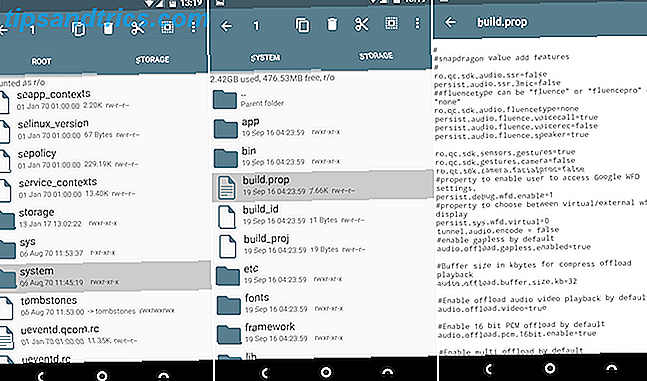
Este es un archivo de configuración que contiene información sobre su dispositivo, incluida la resolución de pantalla, el fabricante, el número de versión de Android y más. Puede cambiar el funcionamiento de su teléfono y hacer que las aplicaciones "incompatibles" sean compatibles con su dispositivo. Se encuentra en la carpeta / system - haga una copia de seguridad primero, y tenga en cuenta que los errores pueden provocar reinicios.
3. Eliminar bloatware o instalar nuevas aplicaciones del sistema. Casi todos los teléfonos vienen con un conjunto adicional de aplicaciones más allá de las ofertas habituales de Android y Google. Estos a menudo se clasifican como bloatware debido a que utilizan recursos a la vez que ofrecen poco valor.
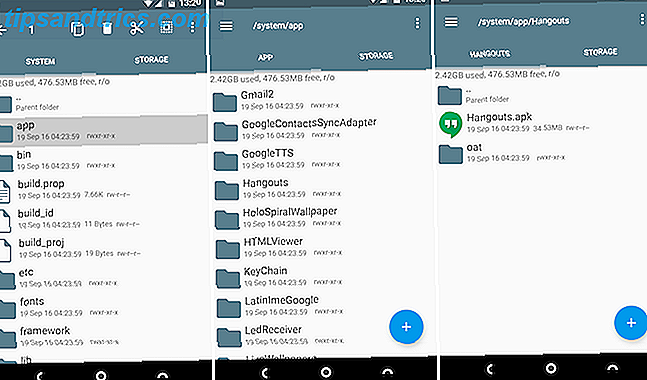
Estas aplicaciones se encuentran en la carpeta / system / apps y se pueden eliminar si no las quieres. (Nuevamente, asegúrese de saber qué está eliminando antes de hacerlo). Por el contrario, puede instalar otras aplicaciones como aplicaciones del sistema colocándolas en la misma carpeta. Establezca los permisos a:
User: Read and Write
Group: Read
Other: Write
Luego reinicia tu teléfono para finalizar el proceso.
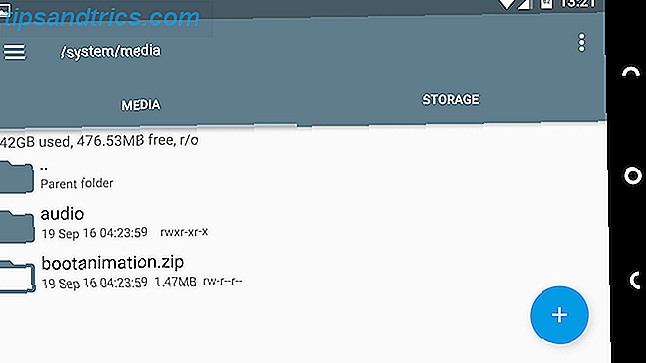
4. Cambia la animación de arranque. La animación que se reproduce cuando inicia su teléfono se encuentra en la carpeta / system / media . Simplemente reemplace el archivo bootanimation.zip con una alternativa del mismo nombre y podrá personalizar la apariencia de su teléfono mientras se inicia.
Alternativas gratuitas para Root Explorer
Por supuesto, hay alternativas gratuitas para elegir si prefiere no pagar. Hay algunas opciones principales.
- ES File Explorer: uno de los exploradores de archivos más populares y potentes para Android tiene funcionalidad de raíz. Sin embargo, tenga cuidado con los anuncios molestos e intrusivos. Vea nuestro artículo sobre por qué ES File Explorer es un gran administrador de archivos. ES File Explorer: ¿es el mejor administrador de archivos para Android? ES File Explorer: ¿Es el mejor administrador de archivos para Android? ¿EF File Explorer es la mejor opción para ver y administrar los archivos en su dispositivo Android? Lee mas .
- Navegador de raíz: una aplicación con publicidad que cubre prácticamente el mismo terreno que Root Explorer, solo que con una interfaz menos atractiva. Ideal para usuarios ocasionales, y hay una actualización pagada sin anuncios.
- Amaze File Manager: gratuito, de código abierto y sin anuncios, pero aún en versión beta. Puede contener algunos errores, pero bien considerado por sus usuarios.
También hay muchos más. Todos ellos tienen características similares, pero diferentes niveles de usabilidad e insectos. Vale la pena probar algunos para ver cuál te gusta. Dada la potencia que obtiene un administrador de archivos raíz, debe asegurarse de utilizar una aplicación en la que confíe.
¿Usas Root Explorer? ¿O prefieres un administrador de archivos raíz diferente? Comparte tus experiencias y recomendaciones en los comentarios a continuación.



